Come sbloccare iPad senza ID Apple
Come bypassare facilmente il passcode dell’iPad senza ID Apple? Se hai riscontrato problemi con la password o stai utilizzando un dispositivo con cronologia sconosciuta, in questa guida ti insegniamo come sbloccare iPhone/iPad senza ID Apple e password.
Quando configuri un dispositivo Apple, è sempre necessario utilizzare l’ID Apple e la password per accedere. Questa è una misura di sicurezza adottata da Apple per impedire ad altri di accedere ai tuoi dispositivi, come l’iPad.
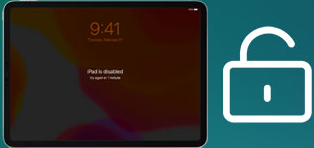
sblocca ipad senza id apple
Tuttavia, o stai ricevendo un iPad di seconda mano da un amico o da un familiare, o semplicemente dimentichi il tuo ID Apple e la sua password, non è possibile accedere con il tuo ID Apple. Ma non preoccuparti, in questo articolo potrai imparare quattro modi per sbloccare il tuo iPad senza un ID Apple.
È possibile sbloccare iPad senza ID Apple?
La risposta è si. Ma di certo non è facile farlo. L’ID Apple e la password vengono utilizzati da iPad per identificare i suoi utenti e quindi sono misure di sicurezza che non possono essere aggirate facilmente.
Sbloccare un iPad senza ID Apple di solito significa che devi ripristinarlo e quindi cancellare tutti i contenuti dal tuo iPad. Tale azione potrebbe essere problematica se non disponi di un backup per il tuo iPad. Pertanto, ti consigliamo vivamente di ricordare il tuo ID Apple e la password e sbloccare il tuo iPad con loro.
4 modi per sbloccare iPad senza ID Apple
Tuttavia, esistono ancora metodi per sbloccare un iPad senza un ID Apple, reimpostando l’iPad o reimpostando la password dell’ID Apple. Di seguito vedrai quattro metodi per sbloccare un iPad senza ID Apple.
1. Imposta la modalità DFU per sbloccare iPad
Il primo metodo per sbloccare il tuo iPad senza una password ID Apple è impostarlo sulla modalità DFU, che in pratica significa cancellare tutti i contenuti su di esso e ripristinarlo alle impostazioni predefinite di fabbrica. Se ricordi ancora il passcode dello schermo per il tuo iPad, puoi accedere all’app Impostazioni e impostare lì il tuo iPad in modalità DFU.

ripristina le impostazioni di rete ai valori predefiniti di fabbrica
Ecco come sbloccare il tuo iPad impostando la modalità DFU:
- Vai su “Impostazioni” > “Generale” > “Ripristina”.
- Tocca “Cancella tutto il contenuto e le impostazioni”.
- Inserisci il passcode dello schermo dell’iPad per confermare che desideri inizializzare il dispositivo.
Questo metodo cancellerà tutto il contenuto dal tuo iPad. Assicurati di avere un backup del tuo iPad prima di procedere con i passaggi precedenti. Altrimenti, non sarai in grado di recuperare i dati dal tuo iPad.
2. Ripristino delle impostazioni di fabbrica dell’iPad utilizzando iTunes
Se, sfortunatamente, dimentichi il passcode dello schermo dell’iPad, non preoccuparti! Puoi comunque ripristinare le impostazioni di fabbrica del tuo iPad utilizzando iTunes. Ma per utilizzare questo metodo, dovrai collegare il tuo iPad a un computer e iTunes su quel computer deve essere aggiornato.
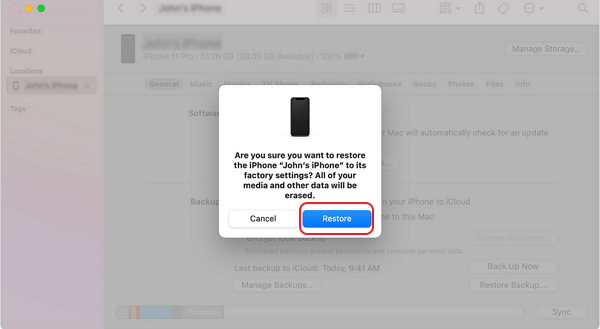
ripristino delle impostazioni di fabbrica ipad per sbloccarlo
Questo metodo cancellerà tutto il contenuto dal tuo iPad. Assicurati di avere un backup del tuo iPad prima di procedere con i seguenti passaggi. Altrimenti, non sarai in grado di recuperare i dati dal tuo iPad.
Consulta i seguenti passaggi su come ripristinare le impostazioni di fabbrica dell’iPad utilizzando iTunes:
- Metti il tuo iPad in modalità di ripristino (vedi i suggerimenti di seguito) e collegalo al tuo computer.
- Vai su “iTunes” e individua il tuo iPad sotto l’icona simile a un iPhone nell’angolo in alto a sinistra in iTunes. Fai clic sul tuo iPad.
- Quando vedi una finestra pop-up che dice: c’è un problema con l’iPad che richiede l’aggiornamento o il ripristino, fai clic su “Ripristina”.
1. Se il tuo iPad non ha un tasto Home: tieni premuto il tasto superiore e uno dei tasti del volume per spegnerlo. Continua a tenere premuto il pulsante in alto mentre colleghi l’iPad al computer finché l’iPad non entra in modalità di ripristino.
2. Se il tuo iPad ha un tasto Home: tieni premuto il tasto superiore per spegnerlo. Rilascia il pulsante in alto e premi il pulsante Home. Continua a tenere premuto il tasto Home mentre colleghi l’iPad al computer finché l’iPad non è in modalità di ripristino.
3. Sblocca iPad senza cancellare i dati
I due metodi soprattutto cancelleranno il contenuto dal tuo iPad, il che è piuttosto scomodo. Se non vuoi perdere alcun dato, puoi utilizzare un’applicazione di terze parti. Come un one-stop iOS Password Unlocker, AnyUnlock – iPhone Password Unlocker può sbloccare iPad senza cancellare i dati precedenti quando non può sbloccare iPad con la password ID Apple . Non solo sbloccare l’iPad dalla password dell’ID Apple, AnyUnlock può sbloccare o ignorare quasi tutte le password .
AnyUnlock – Sblocca ID Apple del Dispositivo iOS
- Rimuovi l’ID Apple e la password dell’account iCloud.
- Sblocca lo schermo dell’iPhone con semplici passaggi.
- Rimuovi le impostazioni di crittografia in iTunes/Finder.
- Compatibile con iOS 18; supporta l’ultima serie iPhone16.
Prova gratis100% pulito e sicuro
Prova gratis100% pulito e sicuro
Scaricare gratis * 100% pulito e sicuro
Quello che segue è come usi AnyUnlock per sbloccare il tuo ID Apple:
Passaggio 1. Scarica e installa AnyUnlock sul tuo computer. Collega il tuo iPad al computer con un cavo USB.
Passaggio 2. Avvia l’app e fai clic sul pannello “Sblocca ID Apple”.

Clicca su Sblocca ID Apple da Home
Passaggio 3. Quando il tuo iPad viene rilevato da AnyUnlock, fai clic sul pulsante “Sblocca ora”.
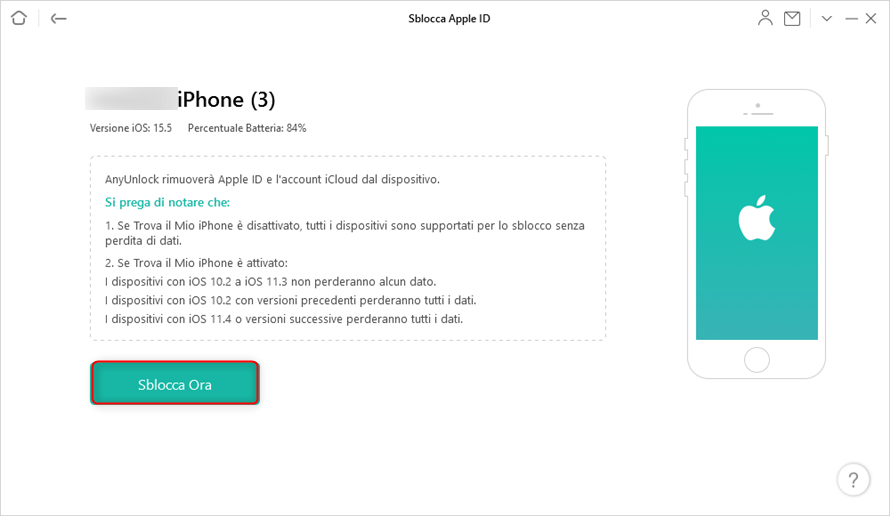
Collega iPhone e sblocca ora
Passaggio 4. L’app inizierà immediatamente a sbloccare il tuo ID Apple e vedrai i progressi in tempo reale sullo schermo.
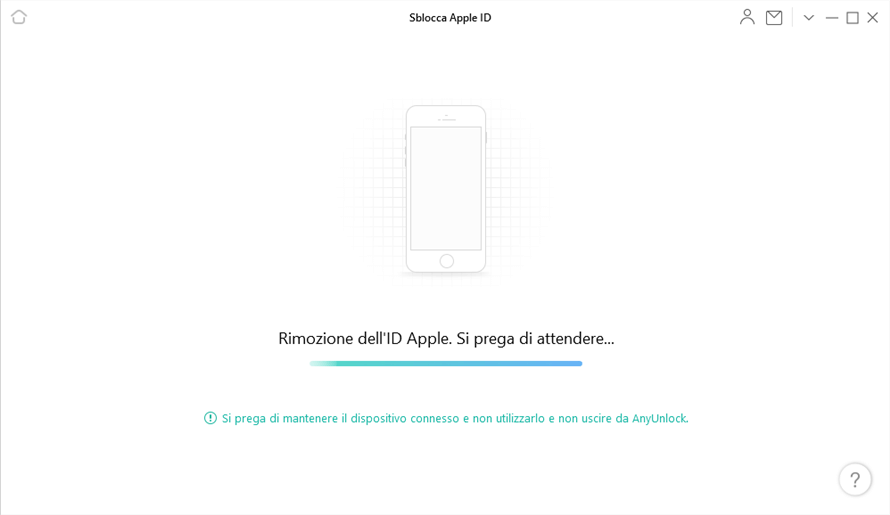
anyunlock sta sbloccando il tuo ipad
Passaggio 5. Quanto segue apparirà quando la password dell’ID Apple è stata sbloccata con successo.

id apple rimosso con successo
Sblocca l’ID Apple con Trova il mio iPad abilitato
Poiché la maggior parte delle persone ha attivato Trova il mio iPad sul dispositivo, ciò renderà più difficile lo sblocco dell’ID Apple. Fortunatamente, AnyUnlock semplifica lo sblocco dell’iPad senza l’ID Apple anche quando Trova il mio iPad è acceso. Scarichiamo AnyUnlock e vediamo come farlo ora!
Download Gratis * 100% pulito e sicuro
Passaggio 1. Apri AnyUnlock > Seleziona Sblocca modalità ID Apple > Fai clic sul pulsante Start > Collega iPad e computer e tocca il pulsante Sblocca ora.
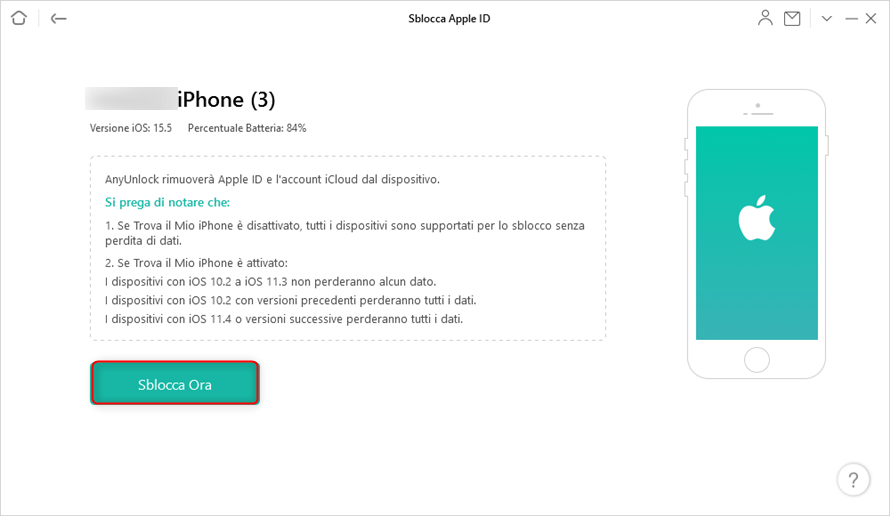
Collega iPhone e sblocca ora
Passaggio 2. Verifica che il passcode dello schermo e l’autenticazione a due fattori siano attivati. In caso contrario, segui le istruzioni sullo schermo per configurarlo e premi Continua.
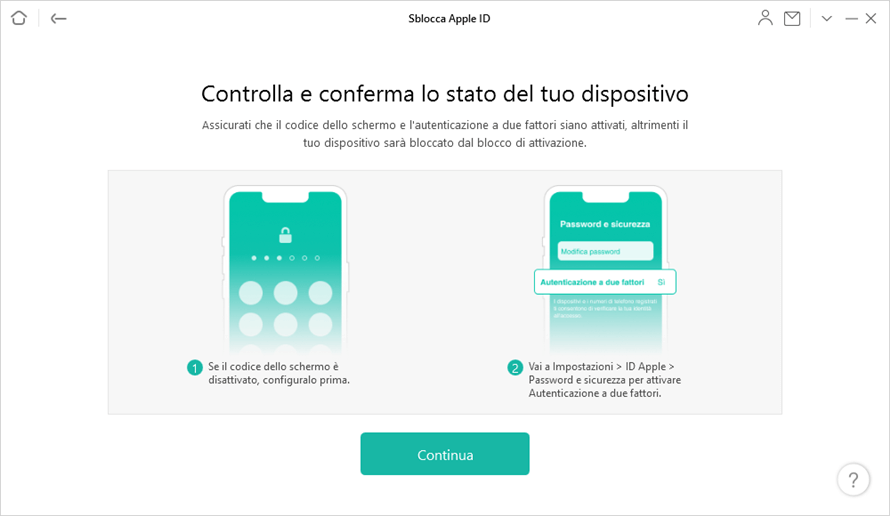
Controlla lo stato del dispositivo
Passaggio 3. Configura il tuo dispositivo per completare il processo di sblocco dell’ID Apple
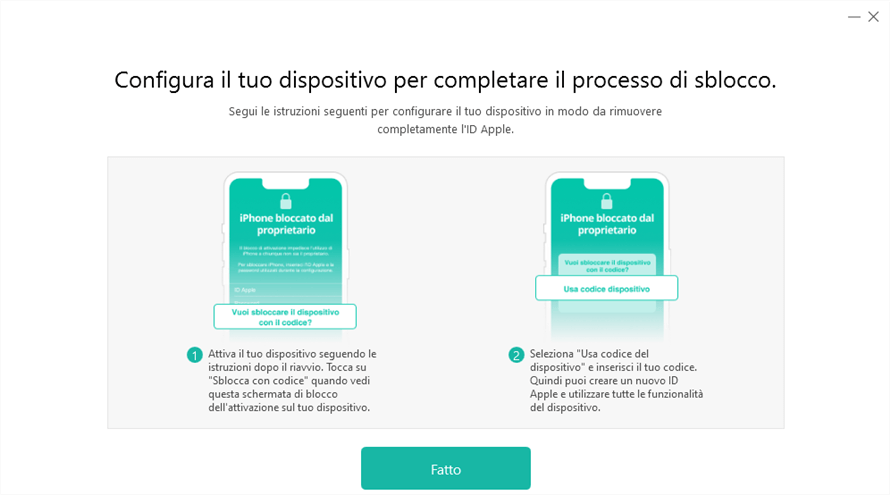
Configura il tuo dispositivo per completare il processo di sblocco dell’ID Apple
4. Reimposta la password dell’ID Apple
Se sei abbastanza fortunato da avere accesso a un altro dispositivo Apple, come un Mac o un iPhone, e quel dispositivo è connesso allo stesso ID Apple del tuo iPad, puoi reimpostare la password dell’ID Apple lì.
Se il tuo ID Apple è connesso al tuo Mac:
- Vai al menu Apple, che è l’icona Apple nell’angolo in alto a sinistra del tuo Mac, e fai clic su “Preferenze di Sistema”.
- Vai su “ID Apple”> fai clic su “Password e sicurezza”> fai clic su “Cambia password”.
- Quando richiesto, inserisci la password dello schermo del Mac, quindi fai clic su “Consenti”.
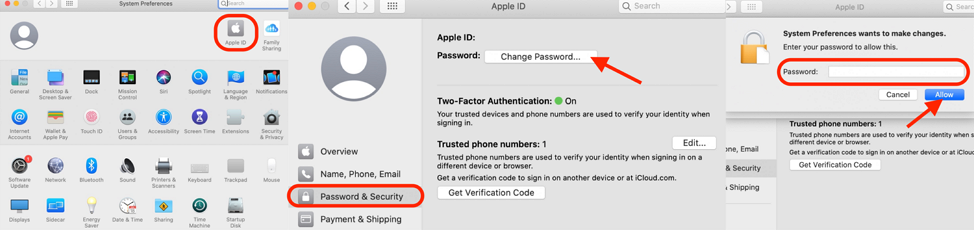
reimposta la password id apple su mac
Questi passaggi sono compatibili con macOS Catalina.
Se il tuo ID Apple ha effettuato l’accesso sul tuo iPhone:
- Vai su “Impostazioni” > Tocca il tuo nome > “Password e sicurezza” > “Cambia password”.
- Quando richiesto, inserisci il passcode del tuo iPhone. Quindi puoi reimpostare la password dell’ID Apple.
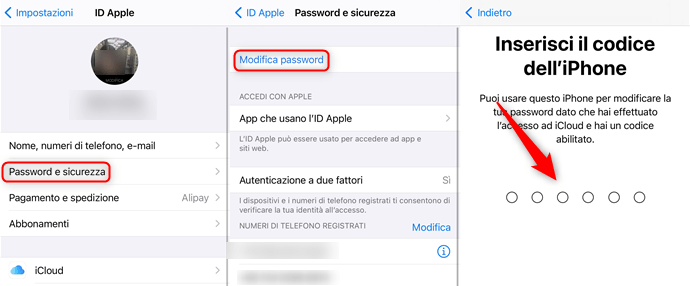
reimposta la password id apple su iphone
La conclusione
L’articolo sopra ti ha aiutato a sbloccare il tuo iPad? Spero che tu possa goderti il tuo iPad senza problemi ora. I quattro metodi che ti offriamo possono sbloccare il tuo iPad quando non puoi sbloccarlo con la password dell’ID Apple. Tuttavia, se non vuoi perdere dati durante il processo di sblocco, AnyUnlock è l’opzione migliore. Scaricalo e sblocca subito l’iPad. Se hai ancora domande rilevanti, non esitare a commentare qui sotto.
Prova Gratis * 100% pulito e sicuro
Più Articoli Correlati
- Passa a TIM da Vodafone >
- Vedere le password salvate su iPhone >
- Ripristinare Apple Watch senza iPhone >
- Rimuovere gestione remota iPhone >
- Identificare iPhone >
- Account Apple disattivato >
- Ripristinare iPad senza password ID Apple >
- Dissociare ID Apple vecchio proprietario >
- ID Apple bloccato per motivi di sicurezza >
- Sbloccare iCloud tramite IMEI >
- Ripristinare iPhone bloccato >
- iPhone non disponibile >
Domande relative al prodotto? Contatta il nostro team di supporto per ottenere una soluzione rapida >

